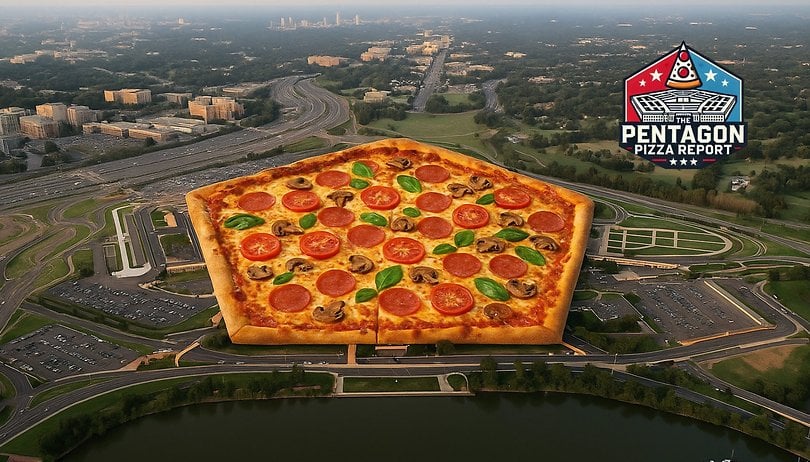Egy vizuálisan feltűnő PowerPoint-prezentáció sokat segíthet az emberek figyelmének felkeltésében és lekötésében, akár egy esküvő vendége, akár egy múzeumi kiállítás látogatója. Nem számít, hogy segíteni akarsz a közönségnek az információ megtartásában, vagy érzelmi kapcsolat kialakításában. Ha a prezentációt a háttérben ismételten lejátssza, az jelentősen javíthatja a célját.

Ha nem tudja, hogyan tartsa fenn a prezentációt anélkül, hogy manuálisan újra kellene indítania, akkor jó helyen jár. Folytassa az olvasást, hogy megtanulja, hogyan lehet PowerPoint-prezentációt hurkolni.
PowerPoint prezentáció hurkolása számítógépen
A tökéletes tervezése után Microsoft PowerPoint Az esemény prezentációja során könnyedén módosíthatja a beállításokat, hogy az egyetlen megtekintés után ismétlődővé váljon ahelyett, hogy véget érne.
- Nyissa meg azt a prezentációt, amelyet ismételni szeretne a PowerPointban.
- Kattintson a „Diavetítés” fülre a képernyő tetején.

- Nyomja meg a „Diavetítés beállítása” gombot.

- Navigáljon a „Megjelenítés beállítása” előugró ablak „Megjelenítési beállítások” részéhez.

- Jelölje be a „Folyamatos hurok az „Esc”-ig” jelölőnégyzetet.

Ha ennyiben hagyná, a prezentáció a befejezés után ismétlődik, de továbbra is a diák között kell kattintania a folytatáshoz. Tehát ez a lehetőség csak akkor működik, ha egy hangszóró folyamatosan jelen van, ami nagyon valószínűtlen és kényelmetlen.
Állítsunk be egy automatikus diaátmenetet, így a prezentáció elvégzi az összes munkát az elejétől a végéig.
- A „Set Up Show” előugró ablakban keresse meg a „Diák továbbítása” részt.

- Jelölje be az „Időzítések használata, ha van ilyen” jelölőnégyzetet.

- Nyomja meg az „OK” gombot.

A következő lépés a jelölőnégyzet „Ha van” részének kezelése. Kövesse ezeket a lépéseket az automatikus diaátmenet időzítésének beállításához.
- Kattintson az első diára a bal oldali „Diák” előnézeti panelen.

- Tartsa lenyomva a „Shift” gombot, majd kattintson az utolsó diára a prezentáció összes diájának kijelöléséhez.

- Nyissa meg az „Átmenetek” lapot a tetején.

- Keresse meg az „Időzítés” részt.

- Törölje a jelet az „Egérkattintásra” jelölőnégyzetből.

- Jelölje be az „Utána” melletti négyzetet.

- Adja meg, hogy mennyi ideig szeretné megjeleníteni az egyes diákat az „Utána” melletti mezőben.

A diák időtartama a prezentáció tartalmától függ. Kicsit gyorsabban mozgathatja, ha összképes kijelzőről van szó. Így a közönségnek nem kell túl sokáig bámulnia a statikus képernyőt. Ellenkező esetben hagyjon elegendő időt arra, hogy az emberek elolvassák az egyes diák szövegét, különösen akkor, ha az a cél, hogy tájékoztassa őket egy szolgáltatásról vagy termékről.
Ha minden be van állítva, a prezentáció magától eléri az utolsó diát. Innentől automatikusan visszaugrik az elejére.
Ha a prezentációt olyan helyen állítják be, ahol nem mindig lehet figyelni, a látogatók türelmetlenek lehetnek, és manuálisan váltogatják a diákat. Az ilyen interferencia letiltja az automatikus diatovábbítást. Ennek elkerülése érdekében módosítania kell még egy beállítást a bemutatóban.
- Menjen vissza a „Diavetítés” fülre.

- Kattintson a „Diavetítés beállítása” gombra.

- Keresse meg a „Megjelenítés típusa” részt az előugró ablak tetején.

- Jelölje be a „Böngészés egy kioszkban (teljes képernyő)” jelölőnégyzetet.

- Nyomja meg az „OK” gombot.

Az Előre és Vissza gombok zárolva lesznek, ha ez a műsortípus engedélyezve van. Senki sem fogja tudni megzavarni a prezentáció előrehaladását. Az Esc gomb megnyomásával kiléphet a diavetítésből, amikor az esemény véget ért.
Mielőtt prezentációjának nagy napja lenne, győződjön meg arról, hogy minden megfelelően van beállítva. A bemutató előnézetének megtekintéséhez tegye a következőket.
- Kattintson a „Diavetítés” fülre.

- Koppintson a „Lejátszás elejétől” vagy „Az elejétől” gombra.

Nézze át a prezentációt, és ellenőrizze, hogy az elejétől ismétlődik-e, miután elérte az utolsó diát. Ha biztos abban, hogy a hurokolás engedélyezve van, nyomja meg az Esc billentyűt, és mentse el a munkát.
PowerPoint prezentáció hurkolása TV-n
Bár ez a folyamat meglehetősen egyszerű, csak akkor működik, ha TV-je támogatja a PPT formátumot, és így képes lejátszani a PowerPoint prezentációt. Nem minden TV-n van ez a lehetőség.
Használhat néhány módszert PowerPoint prezentáció hurkolására olyan tévén, amely nem támogatja ezt a formátumot.
Csatlakoztasson egy laptopot
A probléma legegyszerűbb megoldása, ha egy laptopot csatlakoztat a TV-hez HDMI-kábellel.
- Csatlakoztassa a HDMI-kábelt a laptop HDMI-portjához.

- Keressen egy HDMI-portot a TV-n, és csatlakoztassa a kábel másik végét.

- Váltson a „HDMI” nézetre a TV-n a távvezérlővel.

Most már lejátszhatja a hurkolt prezentációt a laptopján, amely mindaddig folytatódik a tévén, amíg manuálisan le nem állítja.
Használjon PowerPoint TV-lejátszót
Alternatív megoldásra lesz szüksége, ha nem tudja hosszabb ideig a TV-hez csatlakoztatva hagyni laptopját. Egy másik nagyszerű módja annak, hogy egy önállóan futó prezentációt lejátszhasson a tévén, az úgynevezett PowerPoint lejátszó használata PowerPlayer. Ez a termék támogatja a natív PNG formátumot; egyszerűen csatlakoztathatja bármelyik TV-hez.
Lehet PowerPoint prezentációt hurkolni iPaden? Nem Közvetlenül
Bár elérhető iPaden, a PowerPoint kb nem kínálja ugyanazt az automatikus lejátszási funkciót, mint a PC-s verzió. A prezentációt bármikor hurkolhatja számítógépen, és lejátszhatja iPadjén. Ha azonban közvetlenül az eszközön szeretné hurkolni a prezentációt, meg kell nyitnia az Apple natív prezentációs alkalmazásával, Keynote.
- Nyissa meg a bemutatót a Keynote segítségével.

- Koppintson a hárompontos ikonra a képernyő jobb felső sarkában.

- Válassza a „Beállítások” lehetőséget.

- Lépjen a „Prezentáció típusa” elemre.

- Válassza a „Self-Playing” opciót.

Most, hogy a prezentációja be van állítva az automatikus előrelépésre, már csak a hurok elrendezése maradt hátra.
- A „Prezentáció típusa” ablakban kapcsolja be a „Megjelenítés újraindítása, ha tétlen” opciót.

- Húzza a lehetőség melletti csúszkát a prezentáció újraindításához szükséges tétlenségi idő beállításához.

- Kapcsolja be a „Loop Slideshow” opciót, hogy a bemutató folyamatosan ismétlődjön.

Tartson mindenkit a hurokban
Miután sok időt töltött azzal, hogy PowerPoint-prezentációja informatív és esztétikus legyen, büszkén szeretné megjeleníteni a világ előtt. Egyszer lejátszani biztosan nem elég, ezért érdemes ismételni a prezentációt, és biztosítani kell, hogy mindenki megtekinthesse. Míg a tökéletes prezentáció elkészítése időigényes is lehet, a hurkolása egy egyszerű folyamat, amely legfeljebb néhány percet vesz igénybe.